Situatie
MacOS Mojave a adus cu el o serie de caracteristici noi, dintre care cel mai izbitoare este un mod intunecat la nivel de sistem care se aplică tuturor aplicațiilor Apple originale.
Solutie
Cum se activează modul întunecat:
Opțiunea pentru modul Dark este în aplicația System Preferences, pe care o puteți deschide din Dock, folderul Applications sau făcând clic pe pictograma Apple din partea de sus a ecranului și selectând “System Preferences”. Când sunteți acolo, faceți clic pe “General”
În partea de sus a ferestrei, veți vedea trecerea între modul luminos și modul întunecat. Puteți să faceți clic pe oricare dintre acestea pentru a comuta la modul corespunzător.
Există o altă caracteristică pe care o puteți stabili aici: culoarea accentului. Acest lucru va determina culoarea butoanelor și a oricărui aspect important din aplicațiile native. Surprinzător, setarea culorii accentului la “Graphite”, culoarea gri, face ca întunericul să devină mai accentuat. Se schimba de la o culoare albastru-gri pana la o culoare gri, plina, pe care o preferati.
Din păcate, acest lucru face ca toate accentele să fie foarte plictisitoare, ceea ce pare puțin ciudat și nu pare să existe o modalitate de a obține această culoare neagră, fără a utiliza accentul Graphite.
Cum să activați “Night Shift”
Schimbarea de noapte schimbă culoarea afișajului dvs. pentru a părea mai cald (mai portocaliu) în timpul nopții, deoarece expunerea prelungită la lumină prea albastră vă poate afecta ochii.
Deschideți categoria “Displays” în System Preferences.
În fila “Night Shift”, veți găsi o opțiune pentru a o activa de la Sunset la Sunrise. Aceasta va activa funcția Night Shift când soarele apune și il va opri cand se va face dimineata.


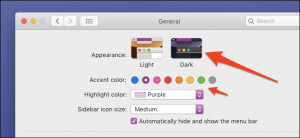
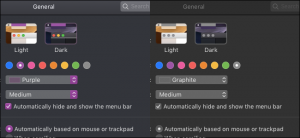

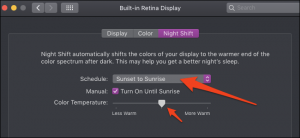
Leave A Comment?